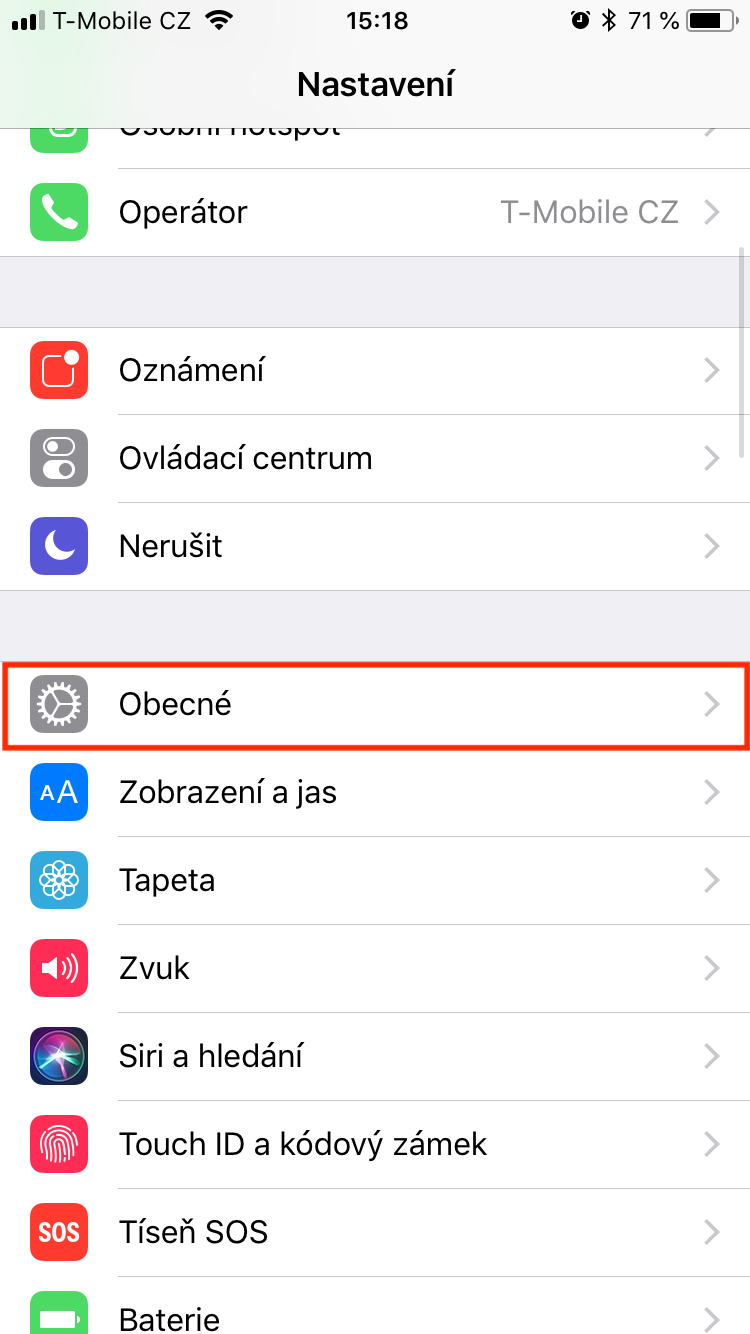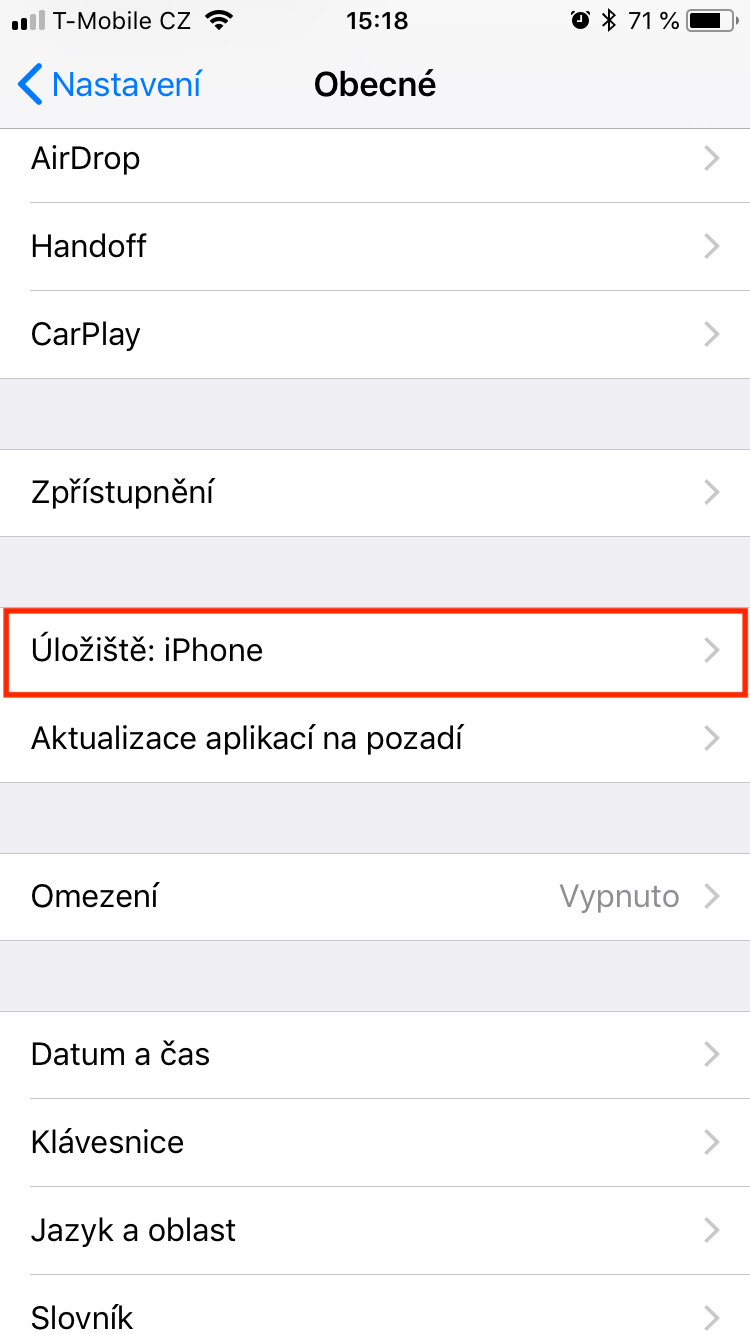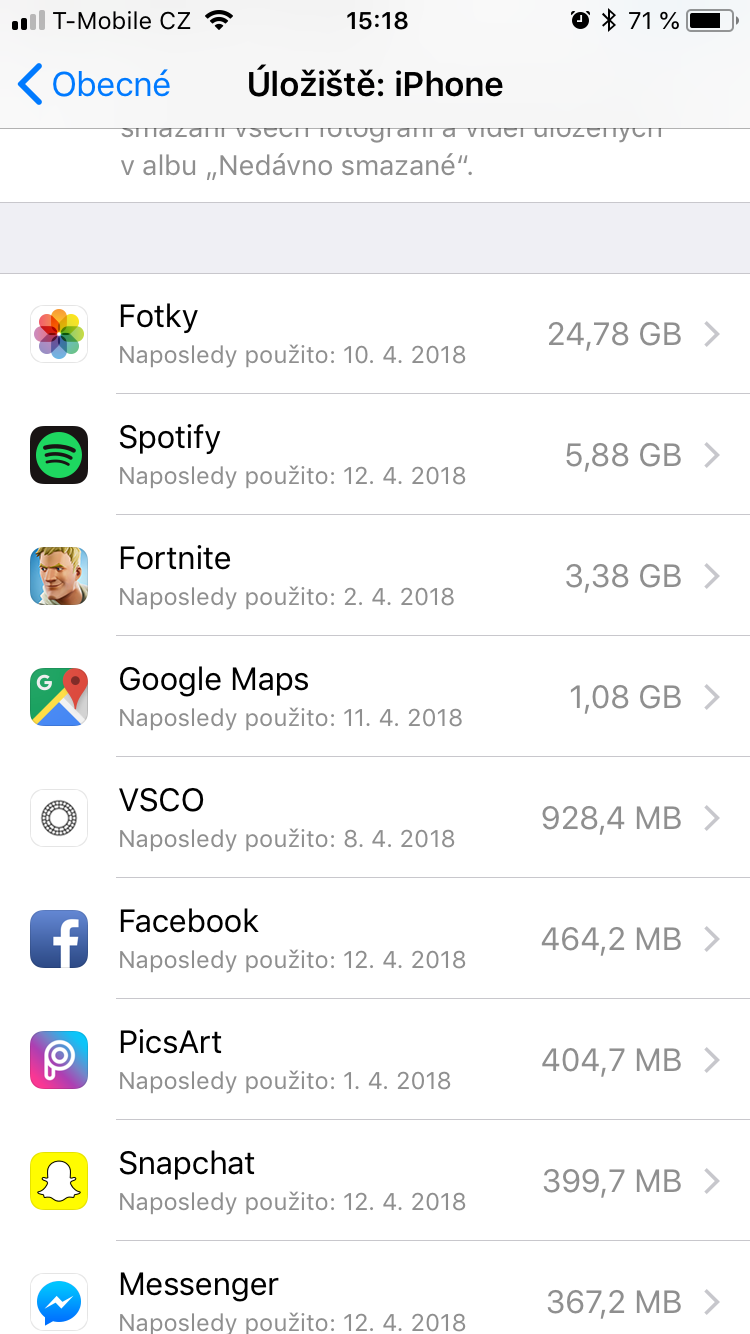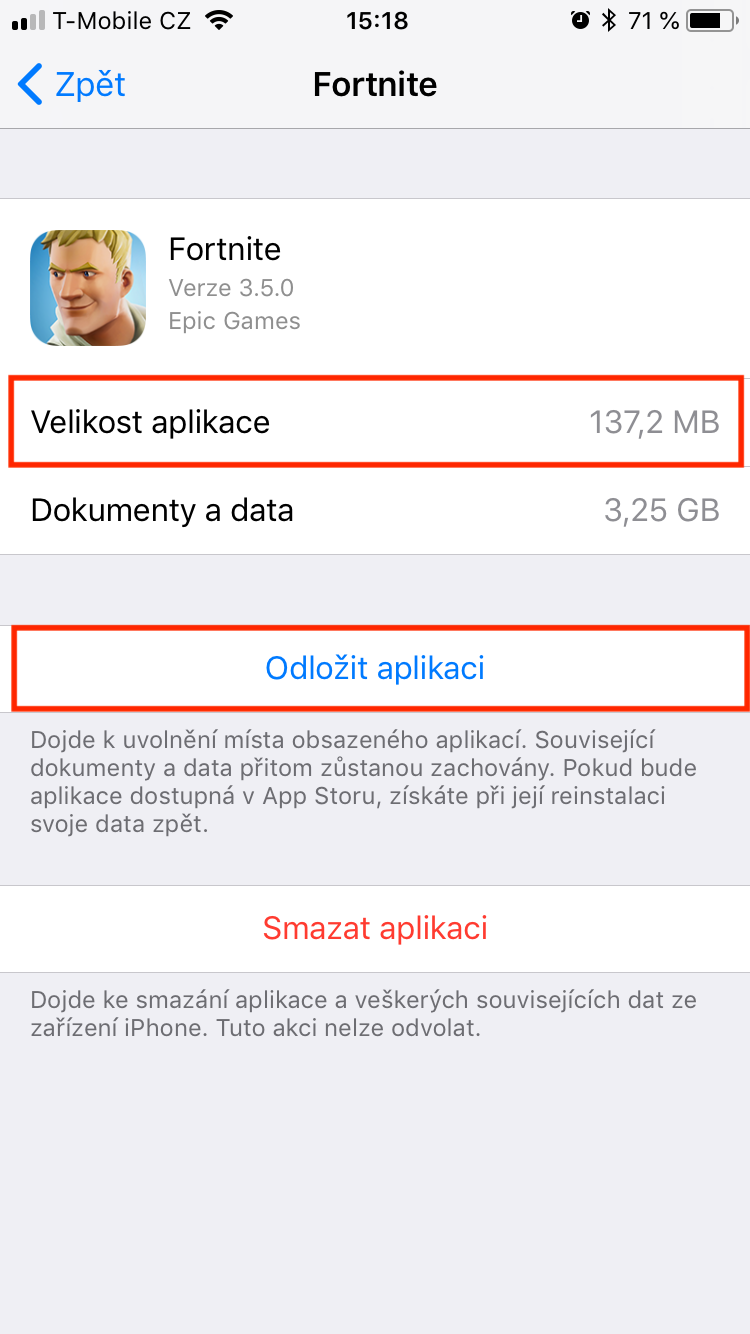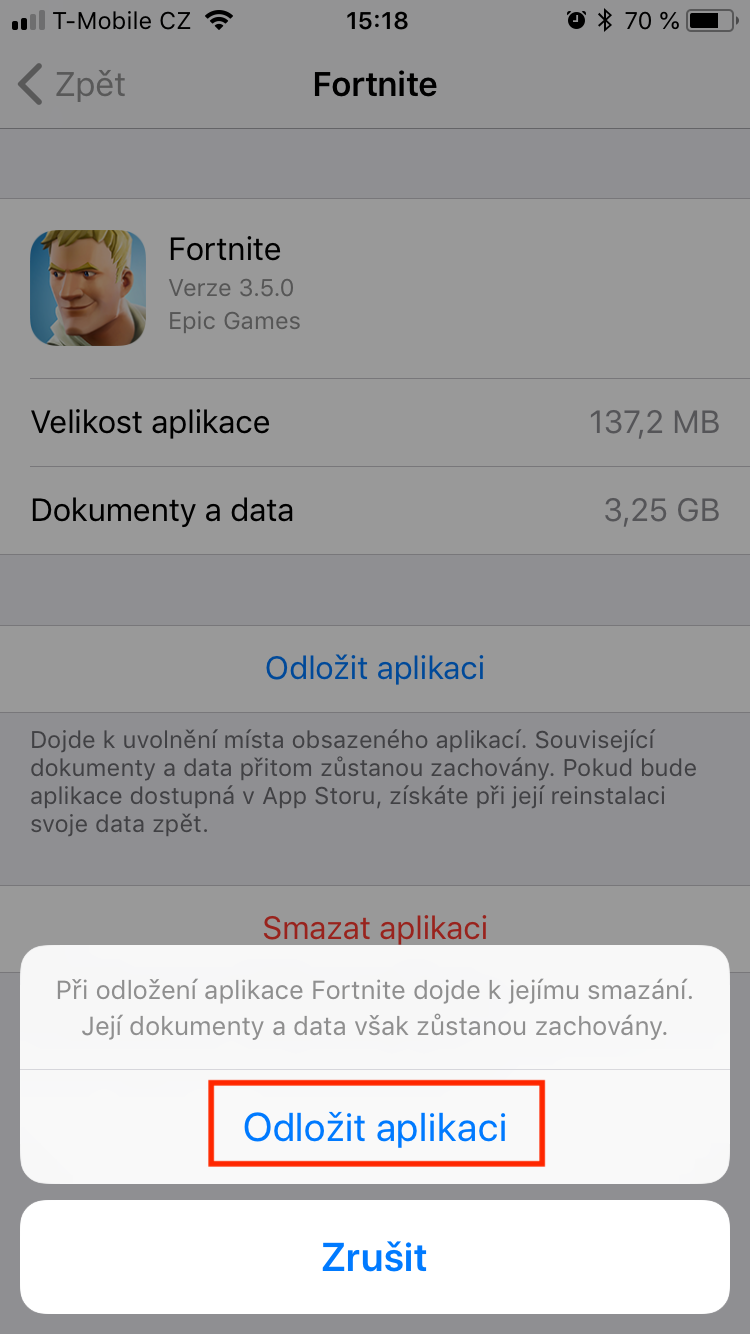Pokud vlastníte iPhone nebo iPad s nejmenší velikostí úložiště, může se velice jednoduše stát, že vám v úložišti dojde místo. Jeden z argumentů by zcela jistě byl takový, abyste příště sáhli po zařízení s větší kapacitou úložiště – to ale není řešení, které chceme. Pokud vám tedy došlo na iOS zařízení místo v úložišti, tak není všem dnům konec. V iOS 11 totiž existuje jedna skvělá vychytávka, která se nazývá odkládání aplikací. Pomocí odkládání aplikací můžete na vašem zařízení jednoduše získat drahocenné megabajty či až gigabajty volného místa.
Mohlo by vás zajímat
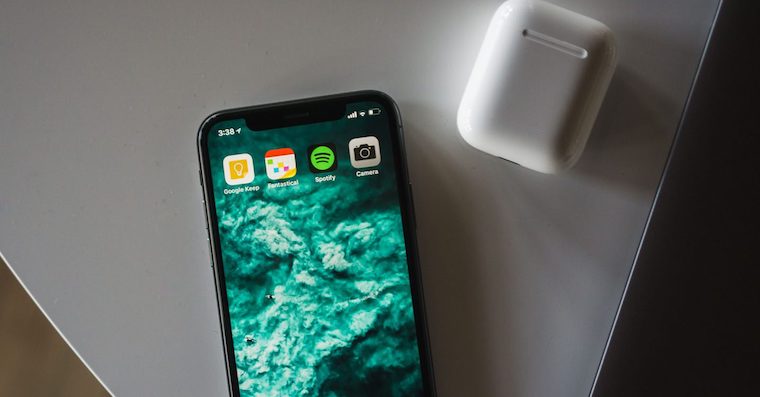
Jak funguje odložení aplikací v iOS?
Apple odložení aplikací definuje následovně:
„V případě, kdy odložíte aplikace, dojde k uvolnění místa obsazeného aplikací. Související dokumenty a data přitom zůstanou zachovány. Pokud bude aplikace dostupná v App Storu, získáte při její reinstalaci svoje data zpět.“
V praxi to funguje tak, že když si například z App Storu stáhnete nějakou hru a uděláte v ní nějaký postup, tak se při odložení oné hry nesmažou její data včetně uloženého postupu, nýbrž pouze samotná aplikace. Pokud se někdy v budoucnu budete ke hře chtít vrátit, stačí aplikaci znovu stáhnout z App Storu, spustit ji a budete tam, kde jste skončili.
Jak na odložení aplikací v iOS
- Otevřeme Nastavení
- Zde rozklikneme kolonku Obecné
- Otevřeme položku Úložiště: iPhone (iPad)
- Počkáme, až se načte grafické zpracování
- Poté sjedeme níže, kde se nachází veškeré aplikace
- Aplikaci, kterou si chceme nechat odložit, rozklikneme
- U rozkliknuté aplikace zvolíme možnost Odložit aplikaci
- Potvrdíme odložení
V případě hry Fortnite se mi pomocí odložení aplikace podařilo ušetřit 140 MB místa – to určitě vystačí na několik fotek či na krátké video.
Pokud byste se rozhodli odloženou aplikace znovu nainstalovat, stačí opět přejít do obecných a u odložené aplikace kliknout na možnost Znovu aplikaci nainstalovat. Druhá možnost je, že si otevřete App Store, v něm aplikaci vyhledáte a znovu ji stáhnete.